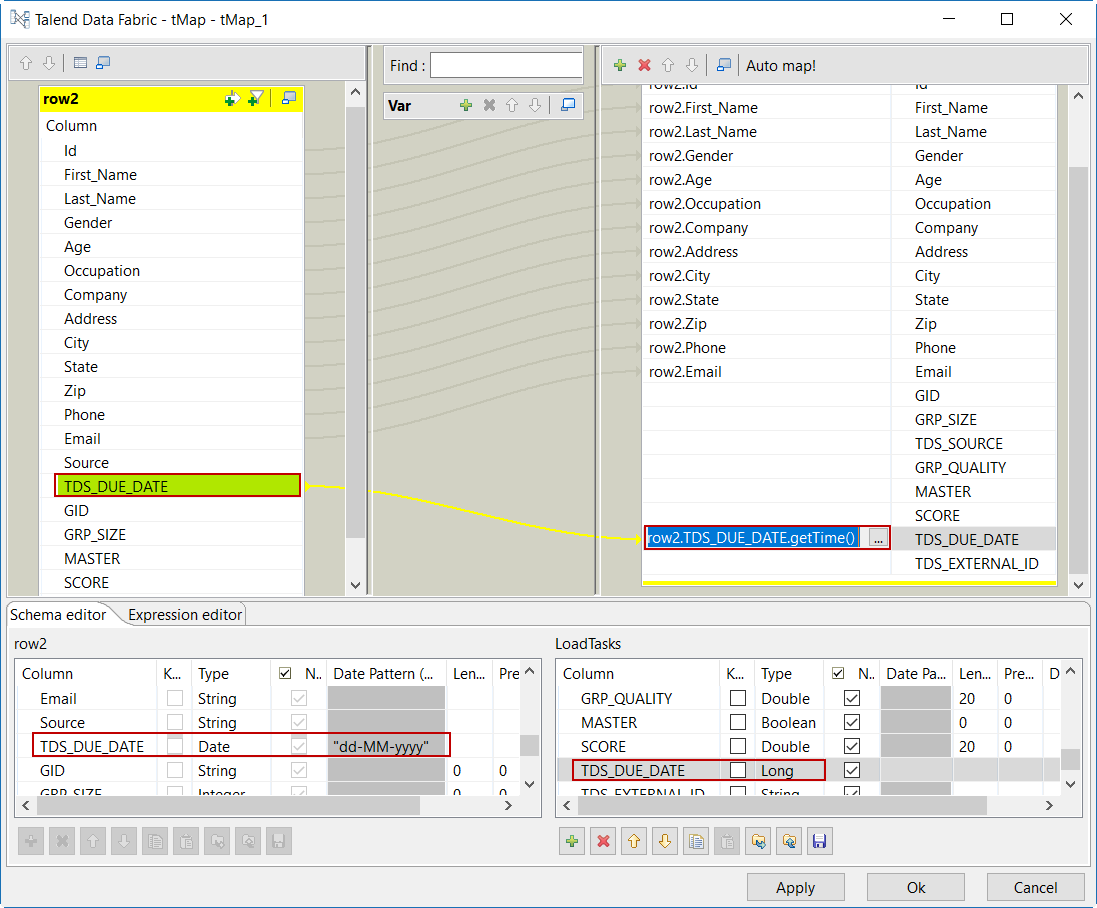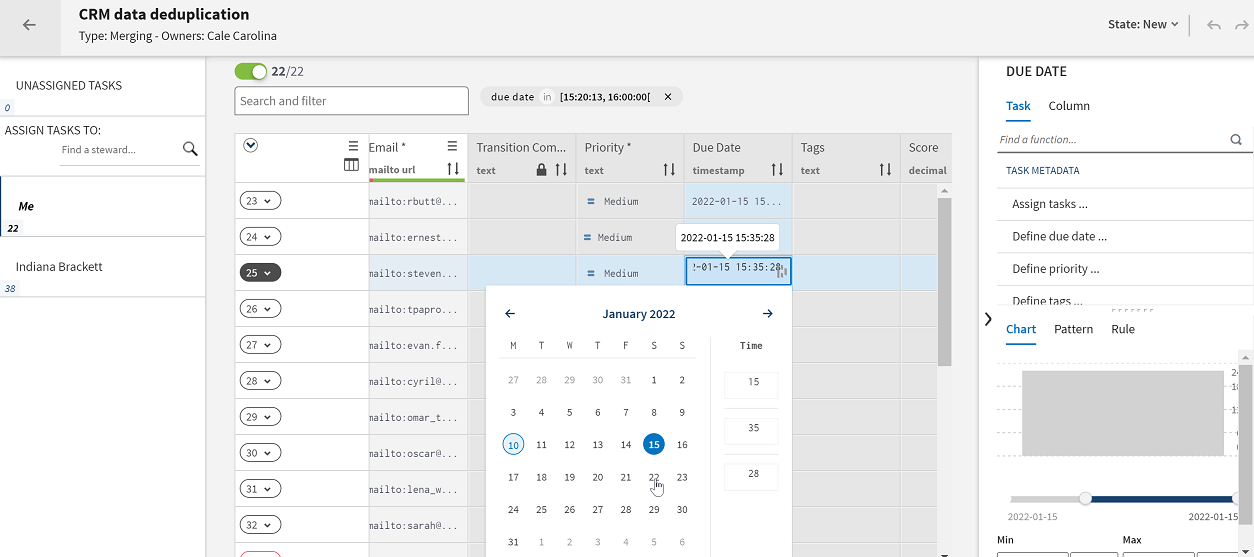Festlegen von Fälligkeitsdaten in Studio Talend
Beim Laden von Tasks in eine Kampagne mithilfe eines Talend-Jobs können Kampagnenverantwortliche Fälligkeitsdaten für die Tasks festlegen. Bei der Ausführung des Jobs werden die Tasks in der Kampagne erstellt und mit dem Fälligkeitsdatum und der entsprechenden Uhrzeit in folgendem Format versehen: YYYY-MM-DD HH:mm:ss (JJJJ-MM-TT HH:mm:ss).
InformationshinweisAnmerkung: Wenn beim Laden von Tasks ein Fälligkeitsdatum festgelegt wird, wird der Wert überschrieben, den Sie eventuell bei der Erstellung oder Bearbeitung der Kampagne angegeben haben.
Über die Fälligkeitsdaten können Sie die Tasks in einer Kampagne filtern und so die Taskverwaltung vereinfachen.
Prozedur
Hat diese Seite Ihnen geholfen?
Wenn Sie Probleme mit dieser Seite oder ihren Inhalten feststellen – einen Tippfehler, einen fehlenden Schritt oder einen technischen Fehler –, teilen Sie uns bitte mit, wie wir uns verbessern können!